Reklāma
Notepad beidzot ieguva tik ļoti nepieciešamo uzmanību operētājsistēmā Windows 10 1809. Tas ir bijis kopš pirmās Windows versijas un vienmēr ir bijis ļoti vienkāršs teksta redaktors.
Nu, Notepad joprojām ir pamata redaktors, un interfeiss ir gandrīz vienāds. Bet Microsoft pievienoja jaunas funkcijas, veica veiktspējas uzlabojumus un laboja dažas kļūdas operētājsistēmā Windows 10 1809, lai sniegtu tai jau sen vajadzīgu atbalstu.
Šis ir tas, kas jums jāzina par uzlaboto piezīmjdatoru Windows 10 1809 Labākās jaunās Windows 10 funkcijas 2019. gada maija atjauninājumāŠeit ir visas labākās jaunās iespējas jaunākajos Windows 10 atjauninājumos. Lasīt vairāk .
Tuvināt un samazināt
Pirms operētājsistēmas Windows 10 1809, ja vēlaties bloknotā apskatīt lielāku tekstu, jums bija jāmaina teksta fonta lielums.
Tagad jūs varat pietuvināt vai attālināt tekstu, nemainot fonta lielumu.
Iet uz Skats> Tālummaiņa un atlasiet Pietuvināt vai Attālināt.
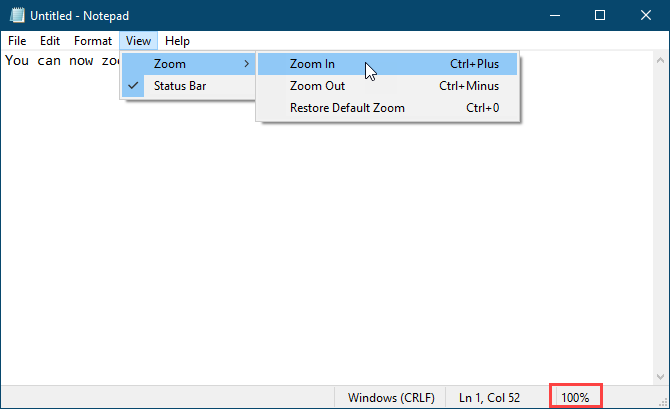
Varat arī izmantot Ctrl + + (plus zīme) un Ctrl + - (mīnusa zīme) īsinājumtaustiņi, lai attiecīgi tuvinātu vai tālinātu. Lai atgrieztos pie noklusējuma 100% tālummaiņas līmeņa, nospiediet
Ctrl + 0 (nulle).Varat arī izmantot tastatūras un peles kombināciju, lai ātri tuvinātu un tālinātu. Nospiediet un turiet Ctrl taustiņu un ritiniet uz augšu ar peles ritināšanas ritenīti, lai tuvinātu, vai ritiniet uz leju, lai tālinātu.
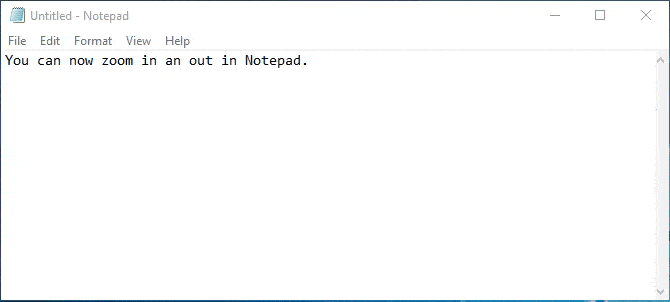
Aptiniet, atrodiet un aizstājiet un meklējiet automātisko aizpildīšanu
Iepriekš, kad sākāt meklēšanu teksta faila vidū piezīmjdatorā, meklēšana tiks pārvietota uz faila beigas vai faila sākums (atkarībā no izvēlētā virziena), bet neveiciet meklēšanu visā failu.
Jaunajā uzlabotajā piezīmjdatorā Microsoft pievienoja iespēju iesaiņot meklēšanu, lai jūs varētu meklēt visā teksta failā, neatkarīgi no tā, kur atrodas kursors.
Kad jūs nospiežat Ctrl + F un ievadiet vārdu vai frāzi Atrodi ko rūtiņu, atzīmējiet Aptīt lodziņā, lai meklētu visā failā.
Notepad atceras arī tagad izvēlētās iespējas, tāpēc, kad pārbaudāt Aptīt lodziņā, tas paliks atzīmēts nākamreiz, kad izmantosit Atrodi dialoglodziņš, lai meklētu.
Microsoft pievienoja arī vēl vienu ērtu funkciju -Meklēšana automātiskā aizpilde.
Informējiet, ka vēlaties failā atrast citus konkrēta teksta gadījumus. Izvēlieties tekstu, kuru vēlaties atrast, un nospiediet Ctrl + F. Bloknots automātiski ievieto atlasīto tekstu Atrodi ko lodziņā Atrodi dialoglodziņš, kas ļauj ātri sākt meklēšanu.
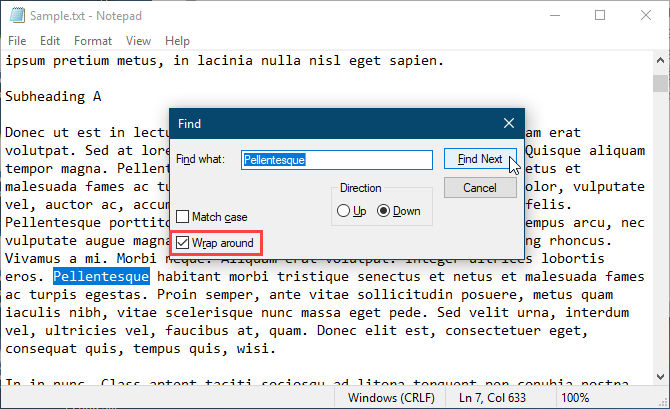
Parādiet statusa joslu ar iespējotu vārdu iesaiņošanu
Iepriekš, kad esat iespējojis Vārdu iesaiņošana uz Formāts izvēlnē Notepad, statusa josla pazūd, ja jūs to būtu iespējojuši. Jūs nevarētu parādīt abus vienlaikus. Kad Vārdu iesaiņošana bija iespējots, Statusa josla opcija Skats izvēlne bija pelēkā krāsā un nebija pieejama.
Tagad jūs varat iespējot Vārdu iesaiņošana un parādīt Statusa josla tajā pašā laikā. Un jūs varat atspējot abus, ja vēlaties.
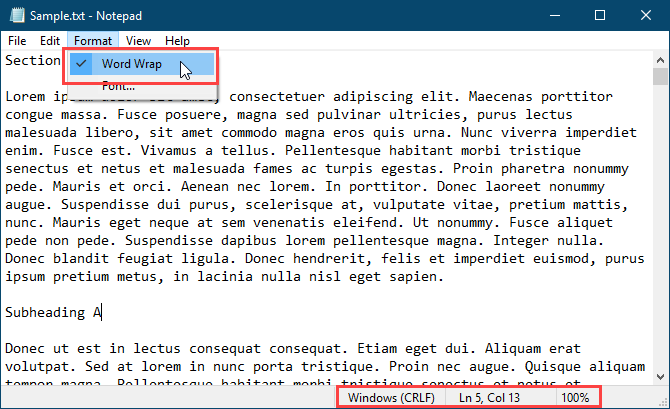
Atbalsts teksta failiem no Linux un Mac
Pirms operētājsistēmas Windows 10 1809 Notepad atbalstīja teksta failu tikai Windows pārvadājuma atgriešanas (CR) un līnijas padeves (LF) (CRLF) rindiņas. Atverot teksta failus, kas izveidoti operētājsistēmā Unix, Linux vai Mac, rindiņu gali netiks parādīti pareizi. Fails būtu haoss, un rindiņu galotnes notiktu neparedzētās vietās. Jums vajadzēja atvērt failu WordPad, saglabāt to tur un pēc tam atkārtoti atvērt failu Notepad.
Notepad joprojām izmanto Windows pārvadājuma atgriešanas (CR) un līnijas padeves (LF) (CRLF) līniju galotnes pēc noklusējuma. Bet Microsoft beidzot pievienoja atbalstu Notepad operētājsistēmā Windows 10 1809 līniju galiem Unix un Linux (LF) un Mac (CR). Tātad teksta faili, kas izveidoti uz Unix, Linux vai Mac, tagad tiks pareizi parādīti, kad tie tiks atvērti Notepad.
Rediģējot un saglabājot Unix, Linux vai Mac izveidotos teksta failus, Notepad saglabā rindiņu pārtraukumu veidu operētājsistēmā, kurā tā tika izveidota.
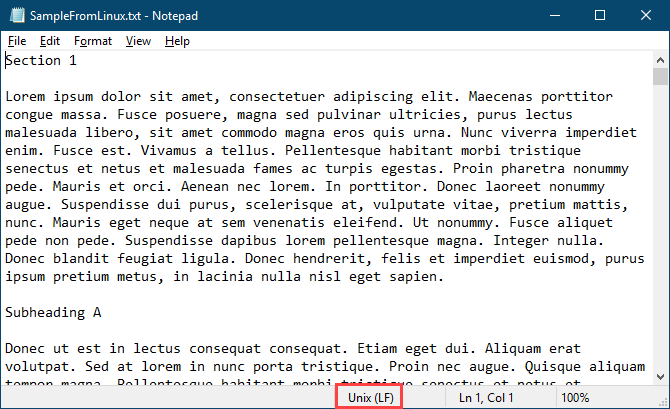
Meklējiet Bing tieši no piezīmjdatora
Tagad piezīmjdators ļauj meklēt Bing tieši no teksta faila.
Vienkārši atlasiet vārdu vai frāzi un atlasiet Meklēšana ar Bing no Rediģēt izvēlni vai nospiediet Ctrl + E. Notepad meklē tīmeklī, izmantojot Bing, un atver rezultātus Microsoft Edge.
Diemžēl meklēšanu no Notepad var veikt tikai, izmantojot Bing un Edge. Nav iespējams mainīt uz citu meklētājprogrammu vai pārlūku.
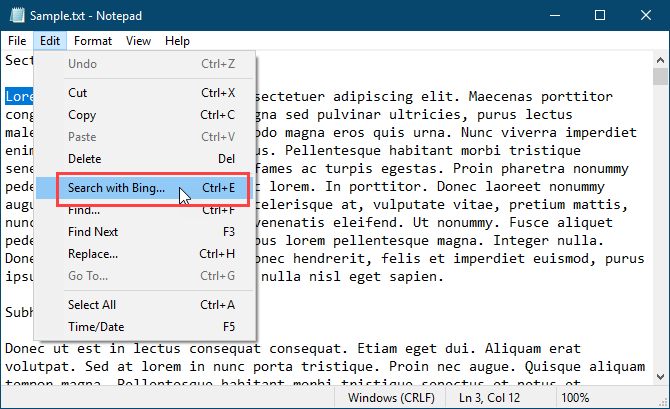
Citas izmaiņas, uzlabojumi un kļūdu labojumi
Microsoft veica citas nelielas izmaiņas un uzlabojumus Notepad. Un viņi laboja dažas kļūdas.
Lai izdzēstu iepriekšējo vārdu, izmantojiet īsinājumtaustiņu
Notepad jau atbalsta Ctrl + bultiņa pa kreisi un Ctrl + bultiņa pa labi īsinājumtaustiņi, lai vienlaikus pārvietotos pa veseliem vārdiem. Varat arī izmantot Shift + Ctrl + bultiņa pa kreisi un Shift + Ctrl + labā bultiņa īsinājumtaustiņi, lai vienlaikus atlasītu veselus vārdus.
Tagad jūs varat arī izmantot Ctrl + atpakaļatkāpe lai izdzēstu iepriekšējo vārdu.
Bulttaustiņu izmantošana atlasītajā tekstā
Iepriekš, kad jums bija atlasīts kāds teksts un jūs izmantojāt kreiso vai labo bultiņas taustiņu, lai pārvietotu kursoru un noņemtu teksta atlasi, kursors pārlēca vienu rakstzīmi uz priekšu vai atpakaļ.
Tagad, pārvietojot kursoru ar bulttaustiņiem, kamēr tiek atlasīts teksts, ar pirmo taustiņa nospiešanu tiek atcelts teksts un kursors tiek novietots tieši aiz vai pirms vietas, kur bija atlase. Kursors nav izvērsts par papildu rakstzīmi, kas atrodas tālāk no atlasītā teksta.
Uzlabota veiktspēja, atverot lielus teksta failus
Ja bieži strādājat ar lieliem teksta failiem, jums būs prieks zināt, ka Microsoft sola uzlabotu veiktspēju, atverot lielus failus Notepad.
Dažas displeja kļūdas ir novērstas
Microsoft arī laboja dažas displeja kļūdas.
Lai gan mēs neesam pamanījuši šo kļūdu, Notepad tagad pareizi parāda līnijas, kas pilnībā neatbilst ekrānam.
Saglabājot failu, rindu un kolonnu numuri šajā statusa joslā netiek atiestatīti 1. Viņi turpina parādīt pareizo kursora atrašanās vietu teksta failā.
Palieliniet produktivitāti ar jauno piezīmjdatoru
Lai arī tur ir labas Notepad alternatīvas ar daudz vairāk funkcijām, Notepad tur ir pēc noklusējuma un joprojām ir noderīga tādiem uzdevumiem kā ātru piezīmju veikšana, konfigurācijas failu rediģēšana, skriptu un koda rakstīšana un citi. Ir arī daži forši triki, ko varat darīt ar Notepad. Un tagad, izmantojot jaunās funkcijas un uzlabojumus, jūs varat būt produktīvāks Notepad.
Ja jūs joprojām vēlaties teksta redaktoru ar vairākām funkcijām, nekā pat uzlabotajai Notepad versijai ir, mēs piedāvājam Windows piezīmjdatoru alternatīvas 6 labākās Windows piezīmjdatoru alternatīvasWindows piezīmjdators ir pārāk vienkāršs, bet Microsoft Office ir pārlieku liels? Ja meklējat piezīmjdatora nomaiņu, šeit ir norādītas galvenās alternatīvas. Viens jums būs ideāls. Lasīt vairāk .
Lori Kaufmans ir ārštata tehniskais rakstnieks, kurš dzīvo Sakramento, Kalifornijas štatā. Viņa ir sīkrīku un tehnoloģiju geek, kas mīl rakstīt pamācības rakstus par plašu tēmu loku. Lori arī patīk lasīt noslēpumus, krustdūrienus, muzikālo teātri un doktoru Who. Sazinieties ar Lori vietnē LinkedIn.